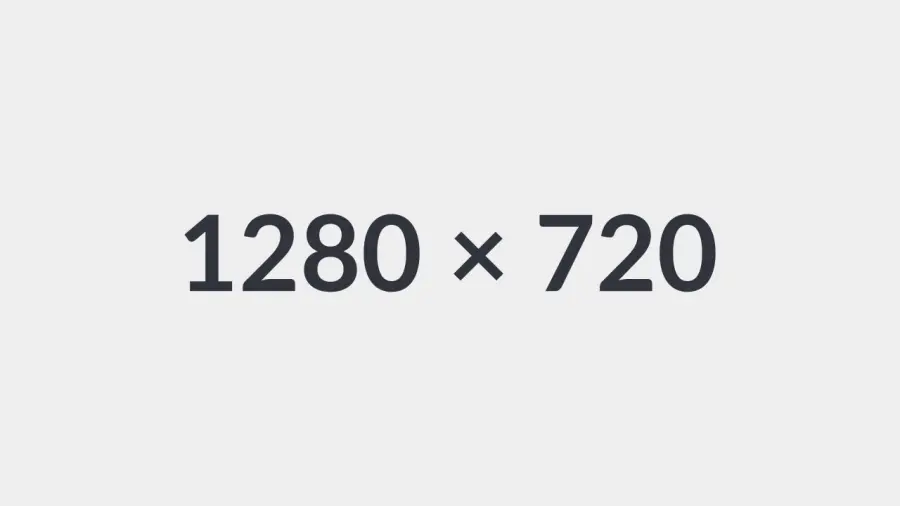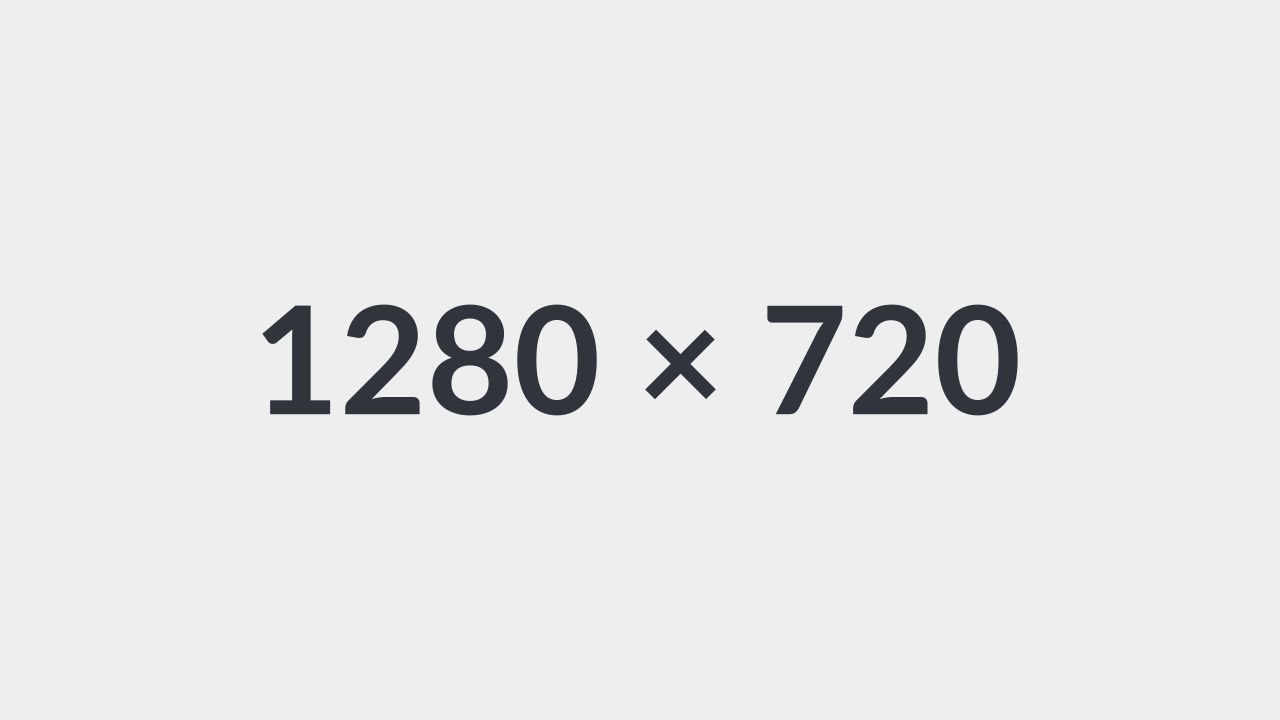Come attivare la modalità notte in Windows 10
di Redazione
02/09/2018
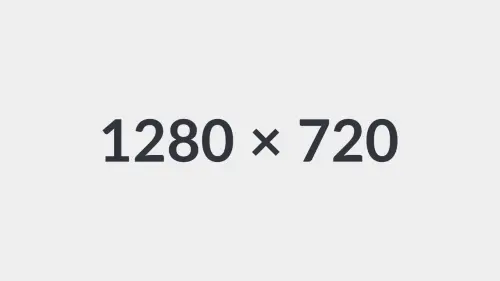
Chi utilizza il computer in condizioni di poca luce come in una stanza buia o con poca luce può affaticarsi gli occhi a causa della luminosità e il contrasto dello schermo, per questo motivo può essere utile sapere come attivare la modalità notte in Windows 10.
La modalità notte di Windows 10 permette di impostare alcune opzioni dello schermo che consentono di non stancare gli occhi come l’inversione dei colori o la possibilità di avere lo schermo più scuro o con colorazione calda.
Diversi studi hanno analizzato e fatto test e verificato che la luce dello schermo emana un riflesso blu che viene visto dal nostro cervello come luce solare, motivo per quale si fa fatica ad addormentarsi dopo aver utilizzato il computer.
La modalità luce notturna dovrebbe essere sempre attivata la sera sui dispositivi mobili come iPhone, Android, iPad e anche sul pc, per permettere un riposo migliore durante la notte.
La procedura per attivare la modalità notte su Windows 10 è molto semplice ed immediata, bastano pochi passaggi e si otterranno le condizioni ottimale per poter lavorare al computer in situazione di poca luce.
La prima cosa da fare è scrivere la dicitura “Luce notturna” nel campo di Cortana posto vicino all’icona di Windows in basso a sinistra, verrà mostrato il risultato di cui abbiamo bisogno.
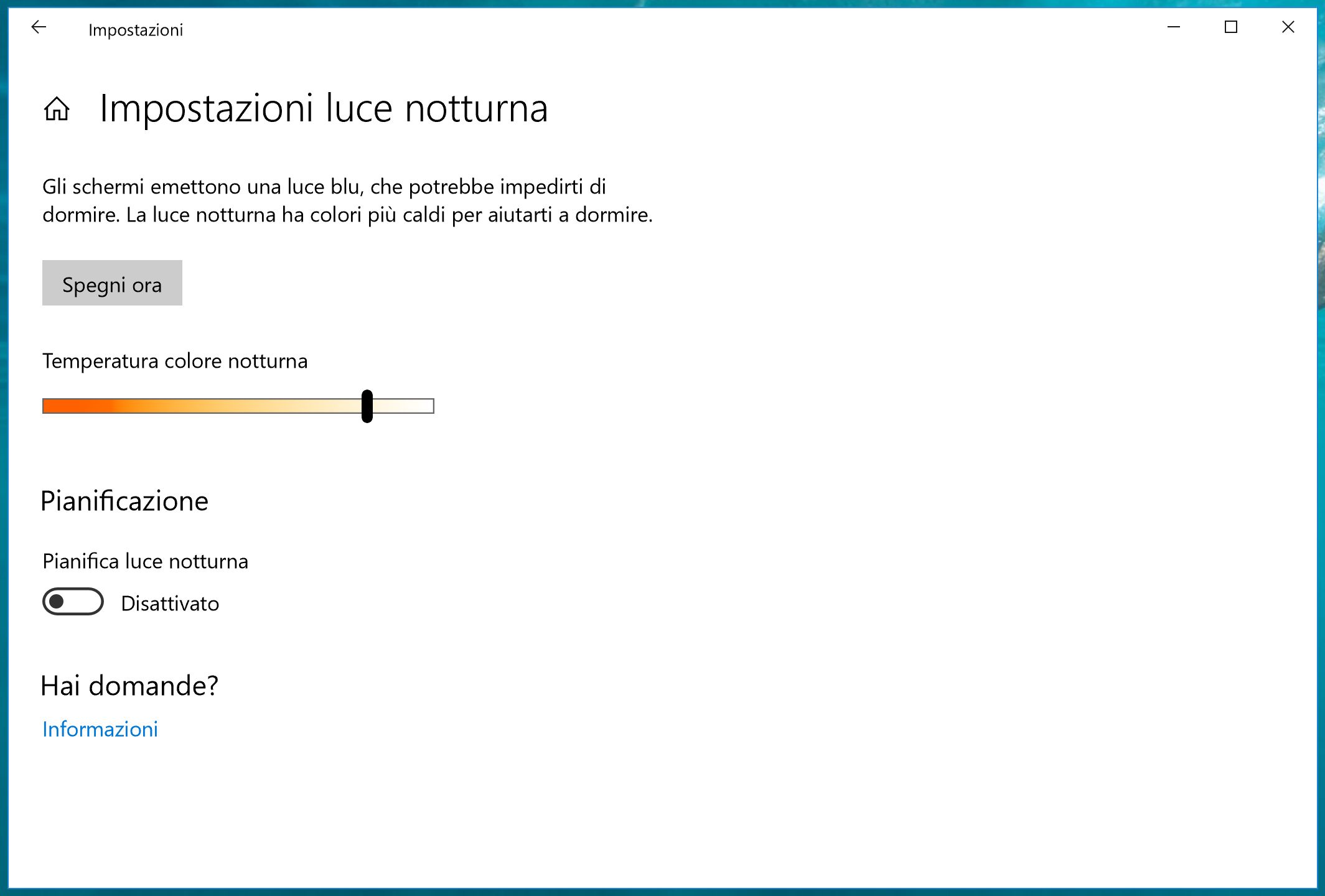 Clicchiamo su Luce Notturna, si aprirà una finestra in cui è possibile scegliere il grado di temperatura del colore durante la notte muovendo l’apposita levetta per regolarla a proprio piacimento, dopodiché basta cliccare su Accendi Ora per attivarla e Spegni ora per disattivarla.
È possibile anche programma l’accensione automatica della modalità notte di Windows 10 attivando la voce Pianifica luce notturna e scegliendo l’orario di inizio e fine in cui dovrà essere applicato il filtro luce blu.
Clicchiamo su Luce Notturna, si aprirà una finestra in cui è possibile scegliere il grado di temperatura del colore durante la notte muovendo l’apposita levetta per regolarla a proprio piacimento, dopodiché basta cliccare su Accendi Ora per attivarla e Spegni ora per disattivarla.
È possibile anche programma l’accensione automatica della modalità notte di Windows 10 attivando la voce Pianifica luce notturna e scegliendo l’orario di inizio e fine in cui dovrà essere applicato il filtro luce blu.
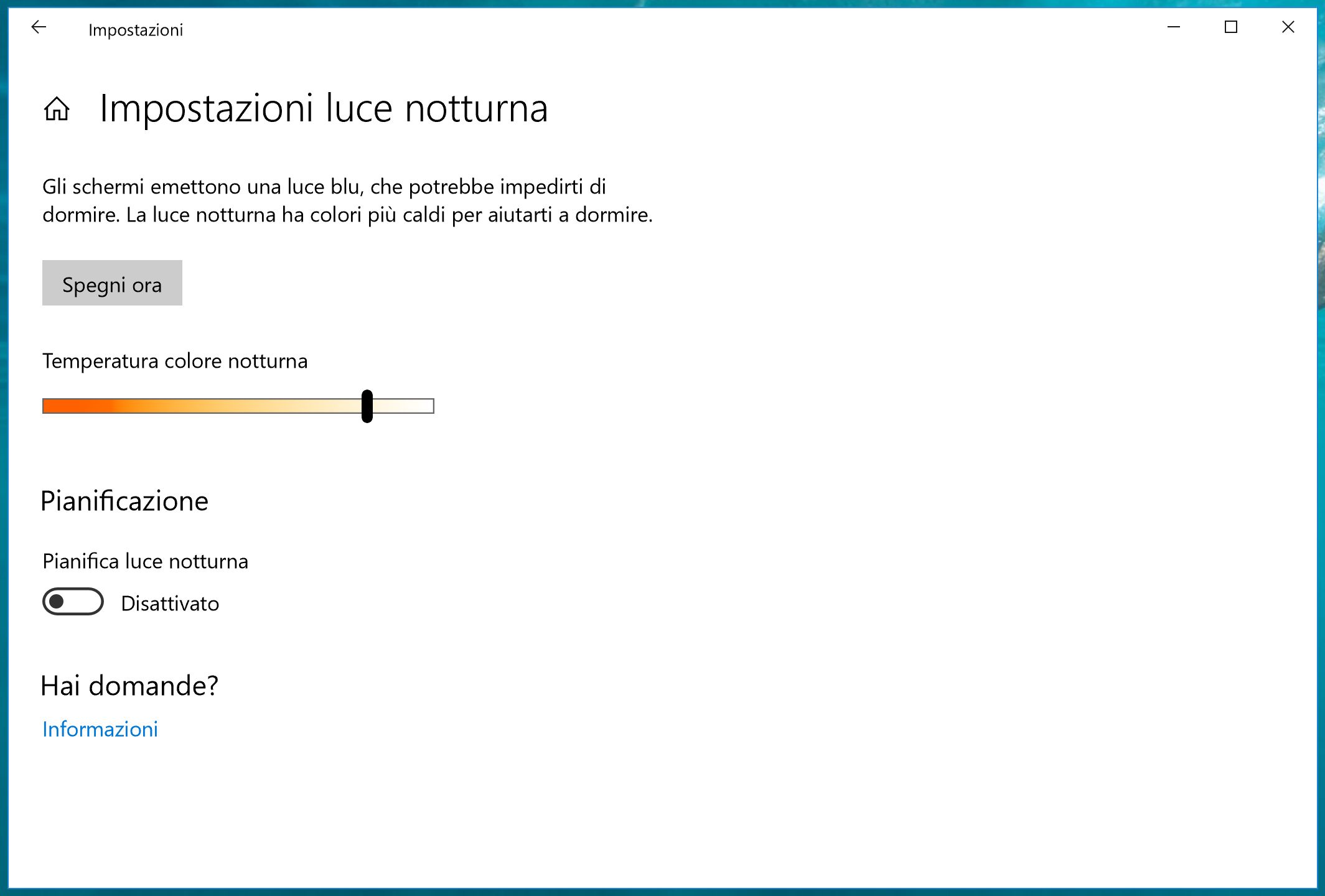 Clicchiamo su Luce Notturna, si aprirà una finestra in cui è possibile scegliere il grado di temperatura del colore durante la notte muovendo l’apposita levetta per regolarla a proprio piacimento, dopodiché basta cliccare su Accendi Ora per attivarla e Spegni ora per disattivarla.
È possibile anche programma l’accensione automatica della modalità notte di Windows 10 attivando la voce Pianifica luce notturna e scegliendo l’orario di inizio e fine in cui dovrà essere applicato il filtro luce blu.
Clicchiamo su Luce Notturna, si aprirà una finestra in cui è possibile scegliere il grado di temperatura del colore durante la notte muovendo l’apposita levetta per regolarla a proprio piacimento, dopodiché basta cliccare su Accendi Ora per attivarla e Spegni ora per disattivarla.
È possibile anche programma l’accensione automatica della modalità notte di Windows 10 attivando la voce Pianifica luce notturna e scegliendo l’orario di inizio e fine in cui dovrà essere applicato il filtro luce blu.
Articolo Precedente
Come attivare il tema scuro su Google Chrome
Articolo Successivo
Cosa significa “Non sicuro” in Google Chrome
Redazione
Articoli Correlati

Equalizzare musica: i migliori programmi
10/08/2020